安装准备
安装环境基本配置要求
比特授权集团服务软件安装和运行的软硬件要求:
软件最低配置:
- Windows:微软Windows XP SP3及以上32位或64位操作系统;Windows Server 2003及以上操作系统。
- Linux:Linux操作系统,Ubuntu 16、CentOS 5及以上操作系统。
硬件最低配置:
- PC兼容机或服务器硬件系统,1.6G CPU / 2G 内存 / 硬盘 10G 可用空间。
带宽:
- 1~5000用户数 1-5M带宽。
- 5001~10000用户数 5-10M带宽。
高并发配置要求
13.6.0及以上版本集团服务支持15000并发,13.8.0及以上版本集团服务支持50000并发,运行的软硬件要求如下:
系统配置:
- Linux操作系统,CentOS 7及以上操作系统。
- Ulimit文件描述符10万+
硬件配置:
- CPU:不低于32核
- CPU主频:3.4/3.7MHz
- 内存:不低于32 GiB
- 硬盘:不低于20G可用空间
经测试,集团服务在线10万用户数,约占内存1.2G。
网络要求:
- 网络带宽:大于300M
- 网络延时:小于1ms
集团服务配置:
- 数据库的详细日志1万条数据的大小是2M,集团服务支持数据库数据按照大小进行清理,推荐配置5,000万条数据,保证数据库大小不会超过10G,配置方法参见命令行参数-logReserveSize。
- Thread Number配置为3,000,默认是1,000。
命令行暂不支持配置Thread Number,集团服务启动前,需手动修改bit_service.xml配置文件,格式为: <ThreadNum>3000</ThreadNum>
注意事项
-
集团服务需要部署在物理机。
原因:集团授权与物理机指纹绑定,物理机指纹一般不会变化,某些虚拟机重启后指纹会发生变化,从而导致集团授权失效,不能使用。
-
集团服务修改配置管理中端口或者手动修改了配置文件,需要重启集团服务才能生效。
-
集团服务所在机器的IP地址或域名,不要轻易变化。
原因:一般客户端都是配置了IP地址才能连接到集团服务,一旦发生变化,所有客户端就不能用了,需要客户端重新配置变化后的IP或域名。
-
一个设备上最好不要安装多个集团服务。
原因:多个集团服务如果加载同一个license,会导致所有的license都不能用。
-
Linux集团服务默认安装路径是/opt/bitanswer/service,在默认安装时需要使用root权限安装,root权限安装的集团服务支持开机自启。
-
Linux集团服务支持非root权限安装在自定义目录下,非root权限安装的Linux集团服务不支持开机自启,需要用户自己去安装目录下通过./manager.sh start命令手动拉起。
-
Linux集团服务的安装和启动必须是同一个权限。
获取安装文件
开发商登录比特授权云平台,在平台左侧“模块下载 > 集团授权模块”中,根据操作系统版本获取相应的集团服务安装程序,完整的一套集团服务包含两部分:
- 集团服务安装程序:是比特授权云提供的通用安装程序,在一台服务器上仅需要安装一次,安装后,在集团授权管理中心中管理不同的扩展模块与产品授权。
- 集团服务扩展模块:与产品绑定,不同的产品需要下载不同的扩展模块,添加到集团授权管理中心页面中。
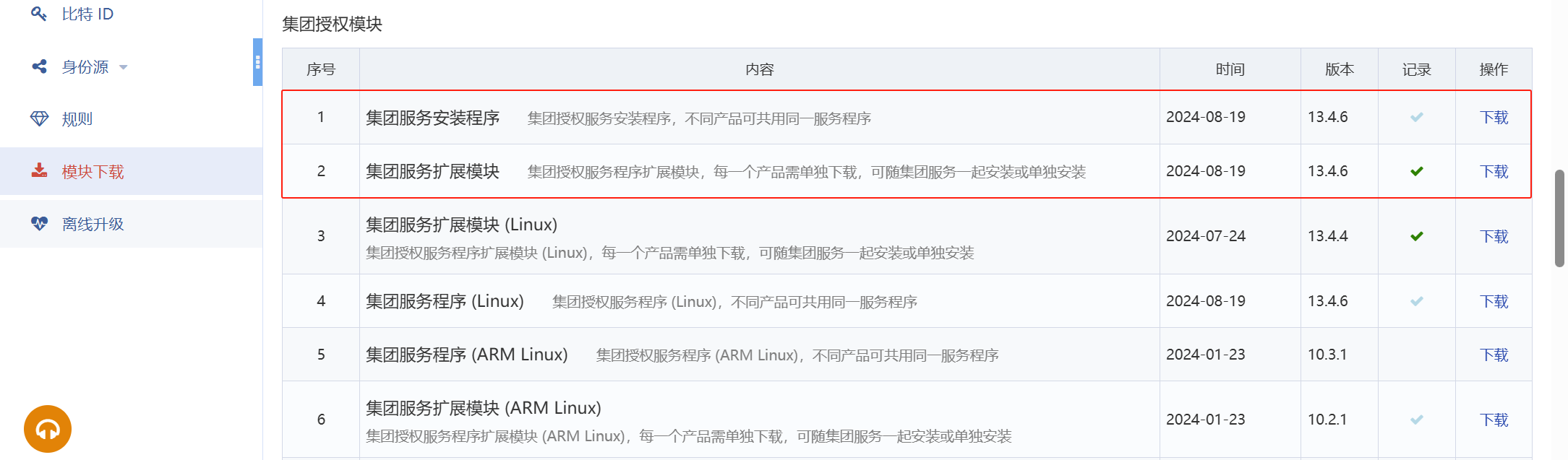
在Windows上安装集团服务
Windows集团服务是一个标准的Windows服务程序,安装成功后会在系统服务中注册BitAnswerService,可以通过服务确认集团服务程序的状态及启动方式。
普通安装
- 运行安装程序
双击运行集团服务安装程序bit_service.exe,打开后点击立即安装,安装成功后会在系统中安装集团授权服务、托盘程序以及基于浏览器访问的集团授权管理中心等模块。集团服务程序在安装时有可能触发操作系统中安装的系统保护软件的提示信息,请选择确认安装。
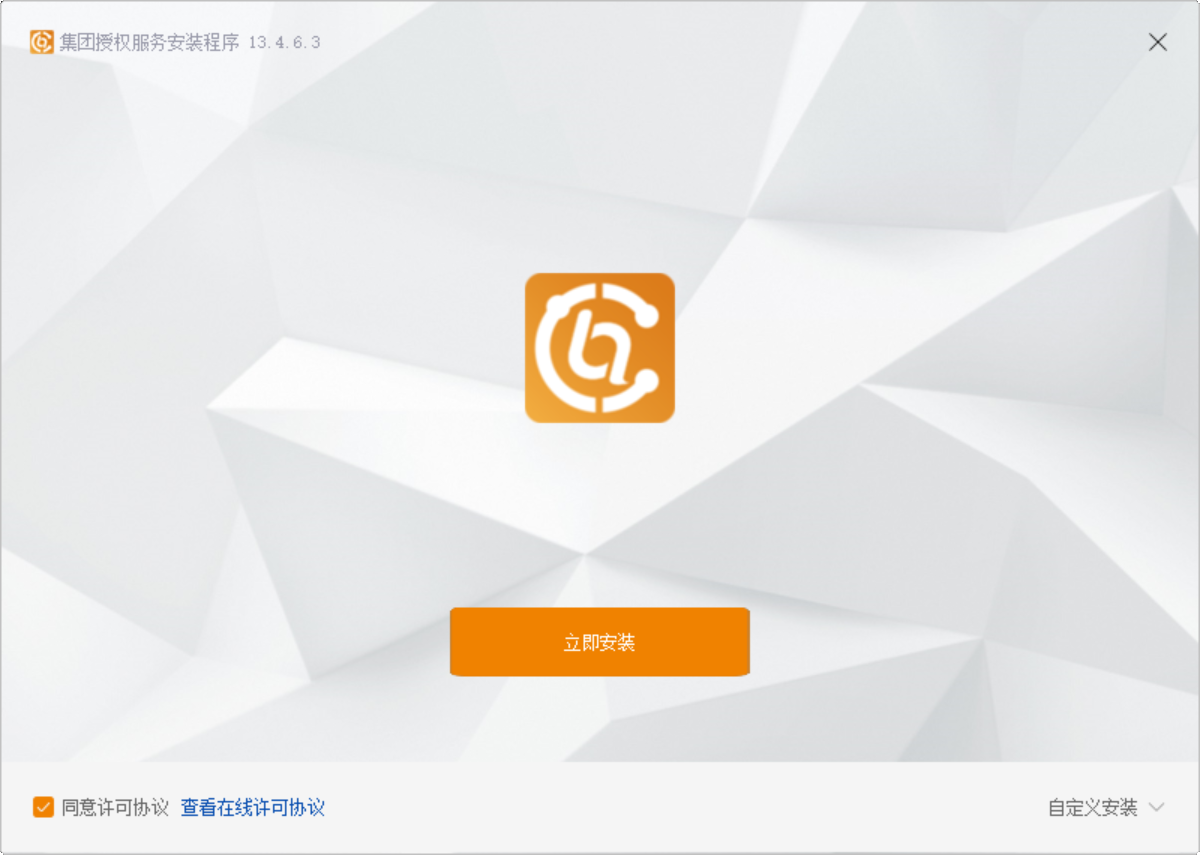
说明:
创建桌面图标:默认勾选,如果自定义安装时取消勾选,桌面将不显示任何图标。
安装服务监控程序:默认勾选,如果自定义安装时取消勾选,系统将不安装托盘组件。
- 验证服务成功安装
Windows集团服务是一个标准的Windows服务程序,安装成功后会在系统服务中注册BitAnswerService,可以通过服务确认集团服务程序的状态及启动方式。
静默安装
比特授权云的集团服务提供了一种通过命令行自动化、无感知地安装应用程序的方式,适用于大规模部署、批量安装、系统集成和自动更新等场景。
- 安装方式
以管理员身份打开Windows的CMD命令提示符,进入集团服务安装程序bit_service.exe所在目录,输入bit_service.exe /S命令后敲击回车即可安装。
- 安装参数
| 参数 | 解释 | 默认值 |
|---|---|---|
| /S | 静默安装,不显示安装界面 | |
| /PATH | 设置安装路径 | 默认安装路径为:C:\ProgramFiles(x86)\Common Files |
| /SERVICEMODE | 设置安装为Windows服务模式 | 默认为1,安装为服务 |
| /AUTOSTART | 设置开机启动模式 | 安装为服务时,默认为1,表示开机自动启动 未注册为服务时,默认为0,表示开机自动启动 |
| /TRAYMODE | 设置托盘程序启动模式 | 默认为1,启用托盘程序 |
| /LANGUAGE | 设置安装语言 | 默认为Chinese,安装语言为中文,可选安装语言包括: Chinese:中文 English:英文 |
注意:静默安装“/S”为必需参数,各参数之间以空格隔开。
- 安装示例
下图表示以静默安装的方式,将集团服务静默安装在C盘下的service目录。
- bit_service.exe /S:表示以默认路径静默安装

- bit_service.exe /S /PATH=C:\xxxx\xxxx:表示指定安装路径静默安装

- bit_service.exe /S /LANGUAGE=English /PATH=C:\xxxx\xxxx:表示设置语言为英文,指定安装路径默认安装

- bit_service.exe /S /SERVICEMODE=1 /AUTOSTART=0:表示设置为Windows服务模式,开机不自动启动

添加集团服务(Windows)扩展模块
Windows集团服务扩展模块后缀名为.ext,用于为集团授权服务添加相应产品的网络通讯和集团授权服务支持。有三种添加方式:
- 安装集团服务时自动加载
将.ext扩展模块与集团服务安装路径放置于同一目录下,集团服务安装过程中会自动识别并加载同目录下的.ext扩展模块,同时可以放置多个扩展模块加载。
- 通过集团授权管理中心页面手动添加
登录集团授权管理中心,在产品列表 > 添加产品支持模块中,选择本地.ext文件手动添加扩展模块,一次只能加载一个扩展模块。
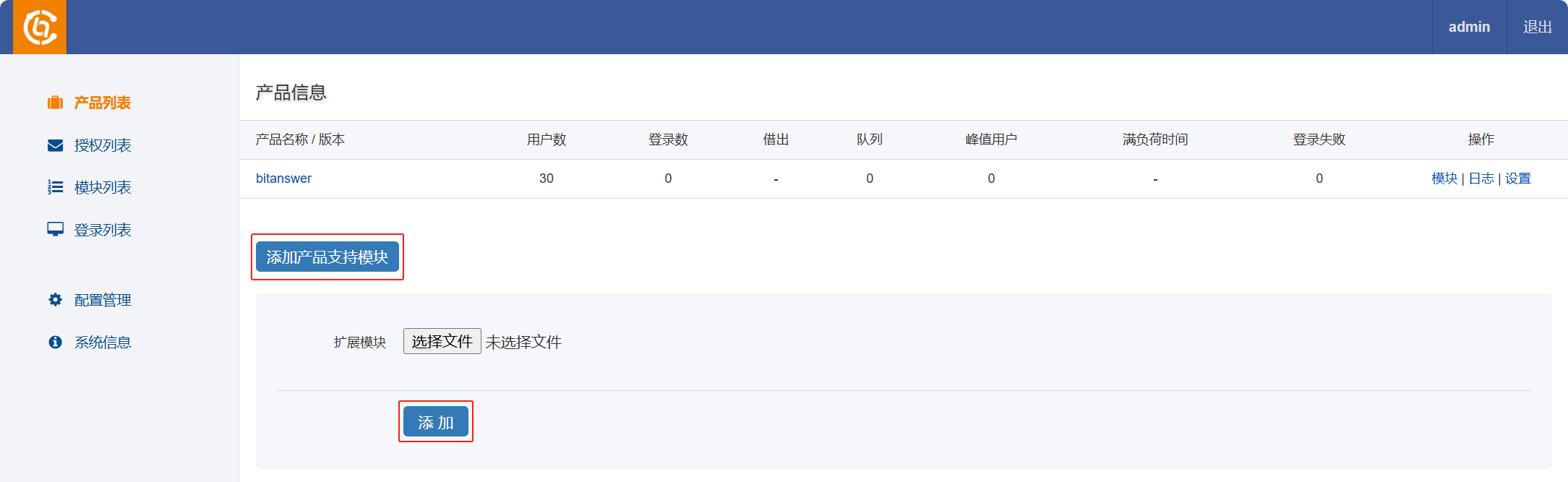
- 手动拷贝并重启服务
集团服务默认安装路径为C:\Program Files (x86)\Common Files\bitanswer\service,若路径变更,可以通过托盘程序“打开集团授权安装目录”快速定位。
将.ext文件复制到上述目录,通过托盘程序重启集团服务即可加载新模块。
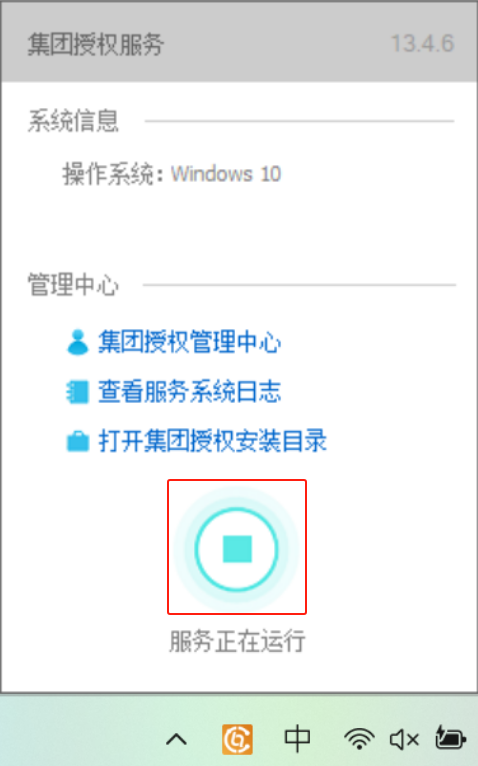
注意:
集团服务扩展模块与产品对应,不同产品的扩展模块需单独下载。
添加扩展模块操作不可省略,添加扩展模块后才可以激活对应产品的授权码。
在Linux上安装集团服务
安装命令
服务器上运行./bit_service.run -h命令(如下图),即可显示安装包支持的命令行操作。
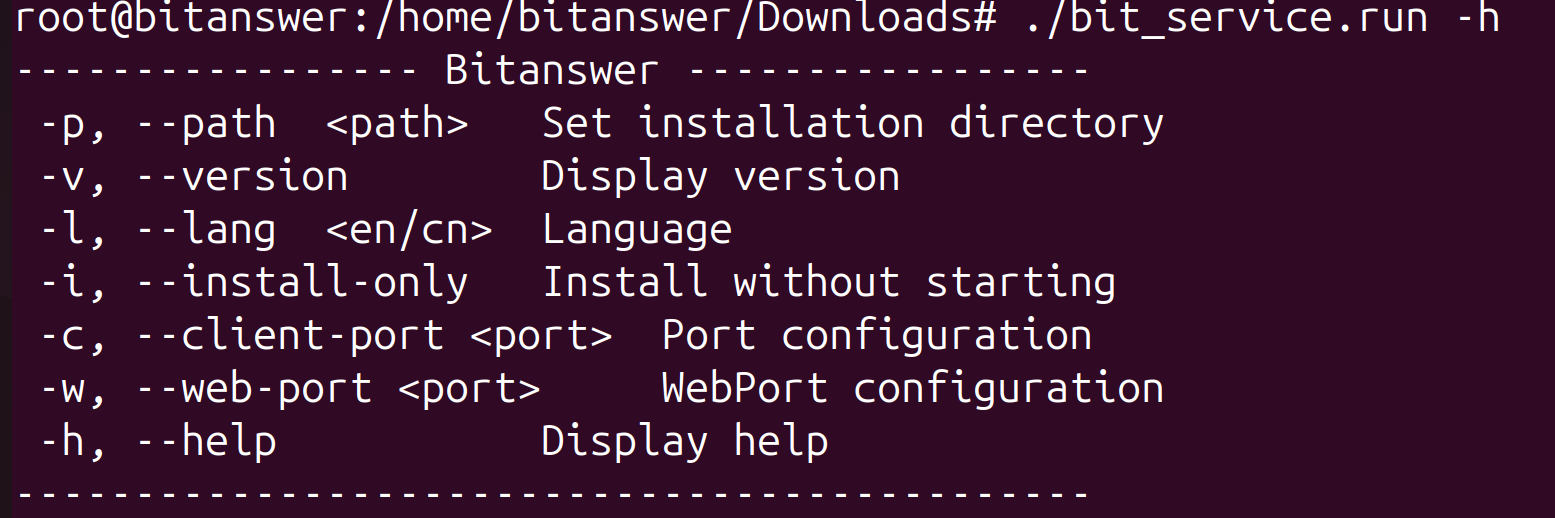
| 命令 | 描述 |
|---|---|
| -p, --path <path> | 指定目录进行安装 |
| -v, --version | 查看此安装包的版本 |
| -l, --lang <en, cn> | 指定集团服务安装语言 |
| -i, --install-only | 表示仅安装,但不启动服务 |
| -c, --client-port <port> | 设置客户端访问端口,不设置时默认是8273 |
| -w, --web-port <port> | 设置页面访问端口,不设置时默认是8274 |
| -h, --help | 查看安装包所支持的命令行操作 |
默认安装
服务器上运行安装命令:bash bit_service.run 或 ./bit_service.run,出现如下图所示,即安装成功。
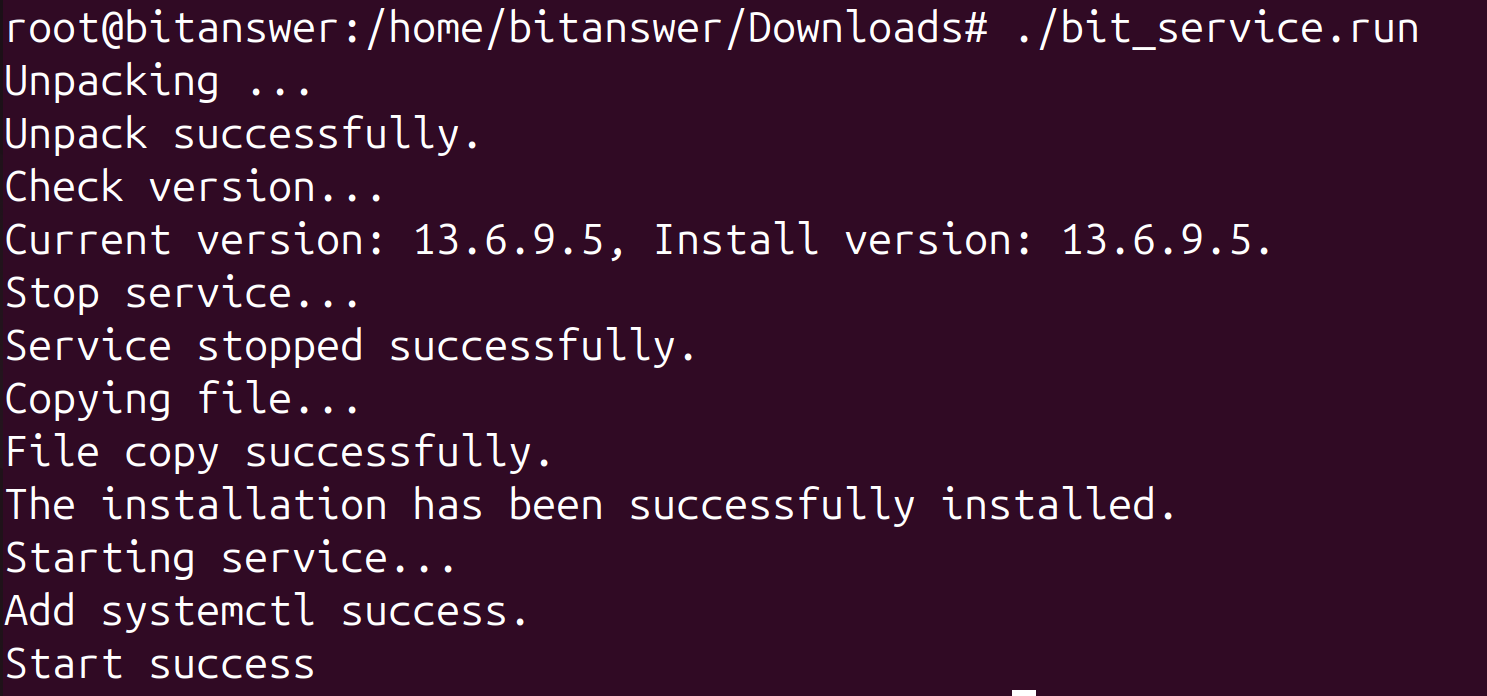
注意:
- 如果集团服务安装程序没有执行权限,安装前需要给bit_service.run程序755权限。
- 以root权限启动的集团服务,在集团服务发生崩溃后,系统会在30s后自动拉起集团服务,详细配置见/etc/systemd/system/bit_service.service文件。
- 支持集团服务自启动的功能,需要切换到root用户安装集团服务,不要使用sudo命令。普通用户下使用sudo命令安装的集团服务,授权目录产生在当前用户路径下,root用户安装的集团服务,授权目录产生在root目录下,使用sudo命令会有授权丢失的问题。
到此处,服务已经安装完成。可以打开浏览器输入:http://localhost:8274打开集团授权管理中心进行下一步操作。
指定端口号安装
在12.2.0.19986及以上版本集团服务支持安装时检查端口占用情况,默认检查8273、8274端口,如果安装的时候使用 -c、-w参数指定了端口,则检查指定的端口。当安装时检查到端口被占用,则已安装的集团服务无法启动,并提示端口已占用。
指定端口号安装命令:
-c // 客户端应用程序的通讯端口
-w // 用于通过浏览器访问管理页面的端口调用例子如下:
./bit_service_.run -c 8273 -w 8274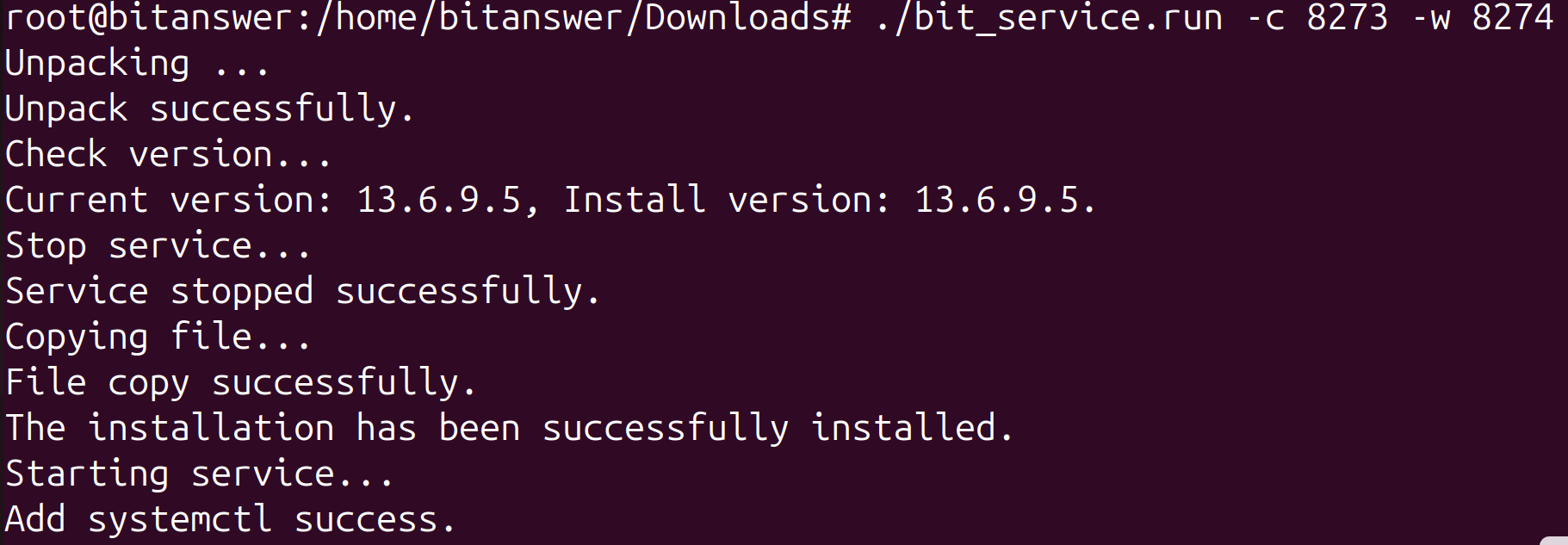
注意:更新集团服务时,如果新版本安装路径与旧版本不同,需停止服务器上的旧版本集团服务,再进行新版本安装。
添加集团服务(Linux)扩展模块
Linux二级授权中心扩展模块后缀名为.exm,有三种添加方式:
- 安装集团服务时自动加载
将.exm扩展模块与集团服务安装路径放置于同一目录下,集团服务安装过程中会自动识别并加载目录下的.exm扩展模块,同时可以放置多个扩展模块加载。
- 通过命令行添加
进入集团服务安装程序bit_service.run所在目录,执行命令bit_service -e添加扩展模块。

- 通过集团授权管理中心页面手动添加
登录集团授权管理中心,在产品列表 > 添加产品支持模块中,选择本地.exm文件手动添加扩展模块,一次只能加载一个扩展模块。
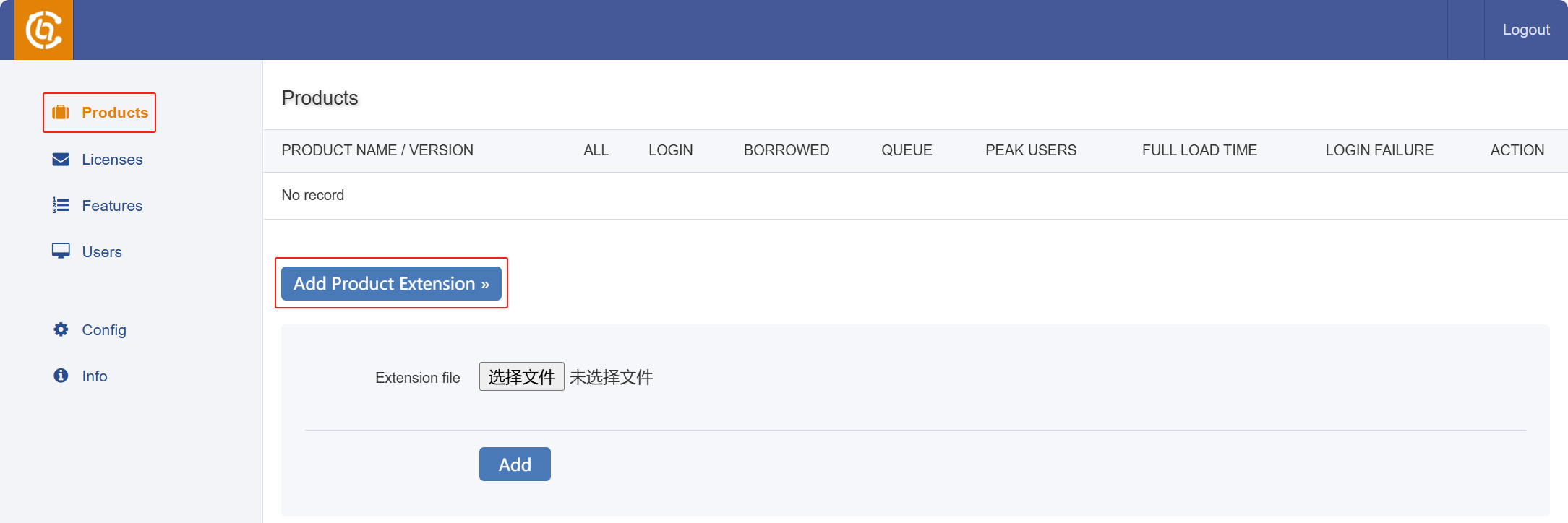
注意:
集团服务扩展模块与产品对应,不同产品的扩展模块需单独下载。
添加扩展模块操作不可省略,添加扩展模块后才可以激活对应产品的授权码。
集团服务命令行操作
集团服务支持通过命令行管理授权、配置和状态监控,需以管理员身份运行于安装目录。
基本流程:
集团服务安装后,打开命令提示符(如:Windows以管理员身份运行cmd),导航到安装目录(如:cd C:\Program Files (x86)\Common Files\bitanswer\service),执行命令-h(如:Window运行bit_service.exe -h)查看帮助,获取集团服务所支持的命令行操作。
核心命令功能:
查询帮助或产品信息(-h、-p)。
授权管理:激活SN(-a <sn>)、显示设备码(-m)、升级文件(-f <filepath>)。
服务控制:启动/停止服务(-start、-q)、修改端口(-c)。
日志管理:设置日志(-log on/off)。
说明:部分命令需指定产品ID(如:-d<pid>),可通过-p命令获取PID信息。
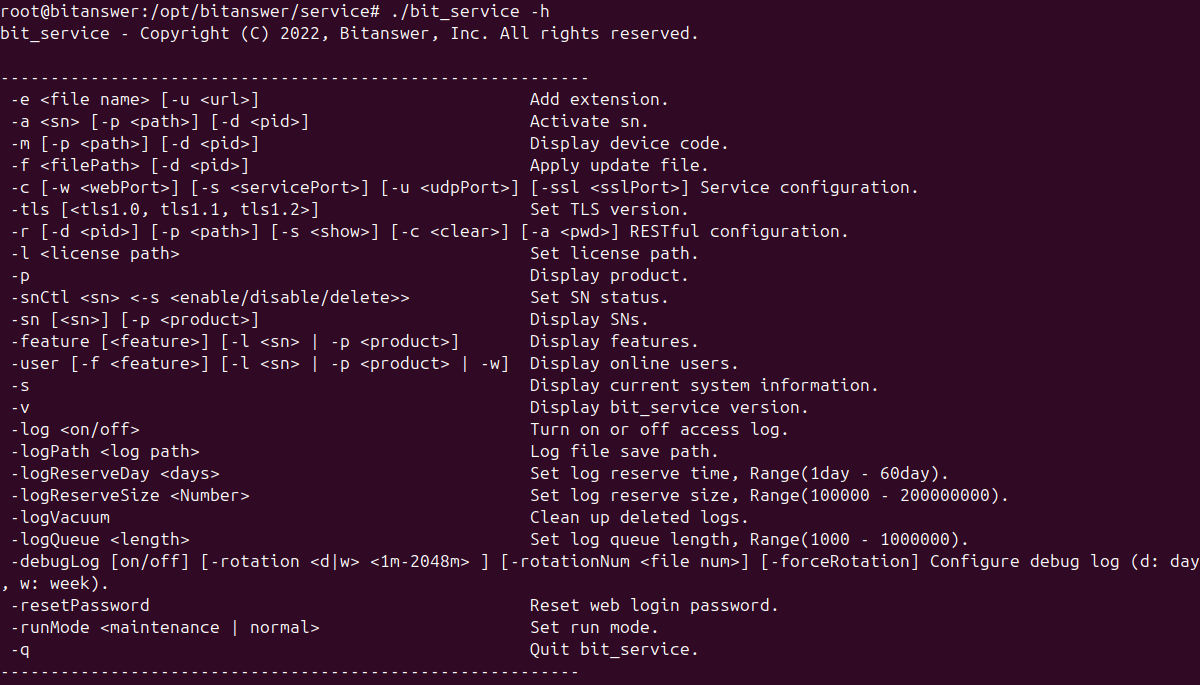
| 命令 | 描述 | 示例 |
|---|---|---|
| 基础信息查询 | ||
| -h | 查询所有命令帮助 | Windows运行bit_service.exe -h Linux运行./bit_service -h |
| -p | 查询产品信息,包括产品的name、version、pid | bit_service.exe -p |
| -v | 查询当前服务版本 | bit_service.exe -v |
| -s | 查询当前服务状态 | bit_service.exe -s |
| 授权管理 | ||
| -e <file name> [-u <url>] | 添加扩展 <file name>:为扩展文件路径 [-u <url>]:在指定的url路径下添加扩展 |
bit_service.exe -e C:\Users\Downloads\集团服务扩展.ext |
| -a <sn> [-p <path>] [-d <pid>] | 激活SN(支持在线/离线) <sn>:授权码 [-p <path>]:请求文件路径,该选项可选,不输入表示采用在线激活,输入路径表示使用离线激活 [-d <pid>]:输入产品ID,集团服务可能有多个产品,输入了该选项表示在特定产品下激活SN,不输入默认使用第一个产品 |
bit_service.exe -a E3ZEGAQPO44ME2V4 -d XJAQ-WZJQ |
| -m [-p <path>] [-d <pid>] | 查询设备码 [-p <path>]:设备码保存的文件路径,该选项可选 [-d <pid>]:输入产品ID,集团服务下有多个产品的时候,查看设备码需要指定产品 |
bit_service.exe -m -d XJAQ-WZJQ |
| -f <filePath> [-d <pid>] | 使用升级文件 <filepath>:升级文件路径 [-d <pid>]:输入产品ID,集团服务可能有多个产品,输入了该选项表示在特定产品下升级SN,不输入默认使用第一个产品 |
bit_service.exe -f C:\soft\bit_service\ 2025-4-8_UFEBVEBAJI4ME7EG.upd -d XJAQ-WZJQ |
| -snCtl <sn> <-s <enable/disable/delete>> | 设置SN的状态(启用/禁用/删除) <sn>:指定要设置的SN <-s <enable/disable/delete>>:指定要设置的SN的状态,分别是启用、禁用、删除 |
bit_service.exe -snCtl E3ZEGAQPO44ME2V4 -s disable |
| -sn [<sn>] [-p <pid>] | 查询SN的信息 [<sn>]:显示指定SN的信息 [-p <pid>]:显示指定产品下所有SN的信息 |
bit_service.exe -sn NWEWQSLUOI4MEG4P bit_service.exe -sn -p XJAQ-WZJQ |
| -feature [<feature>] [-l <sn> | -p <pid>] | 查询特征项的信息 [<feature>]:显示指定特征项的信息 [-l <sn> | -p <pid>]:显示指定SN或者指定产品下所有特征项的信息 |
bit_service.exe -feature -p XJAQ-WZJQ |
| -user [-f <feature>] [-l <sn> | -p <pid> | -w] | 查询已登录用户的信息 [-f <feature>]:查询登录了指定特征项的用户的信息 [-l <sn> | -p <pid> | -w]:查询指定SN或者指定产品或者在队列中的所有用户的信息 |
bit_service.exe -user -l LRCKO5BXQM4MFNIK |
| 服务控制 | ||
| -c [-w <webPort>] [-s <servicePort>] [-u <udpPort>] [-ssl <sslPort>] | 修改服务端口 | bit_service.exe -c -w 8274 |
| -tls [<tls1.0, tls1.1, tls1.2>] | 设置TCL协议支持的版本 目前只支持1.0、1.1、1.2 | |
| -runMode <maintenance | normal> | 设置服务的运行模式 <maintenance | normal>:设置为维护模式或者正常模式 |
bit_service.exe -runMode maintenance |
| -start | 启动服务,仅Windows集团服务需要该命令 | bit_service.exe -start |
| -q | 停止服务 | bit_service.exe -q |
| -resetPassword | 清空网页的登录密码 13.7.0.0及以上版本支持配置后立即生效,无需重启服务 |
bit_service.exe -resetPassword |
| -r [-d <pid>] [-p <path>] [-s <show>] [-c <clear>] [-a <pwd>] | RESTful接口设置 [-d <pid>]:输入产品ID,集团服务可能有多个产品,输入了该选项表示在特定产品 [-p <ptah>]:设置RESTful密码输出路径,可选 [-s <show>]:查询RESTful密码 [-c <clear>]:清空所有RESTful密码 [-a <pwd>]:自定义密码 |
bit_service.exe -r -a bitanswer bit_service.exe -r -s |
| -l <license path> | 设置授权文件路径 <license path>:自定义的授权文件存储路径 |
bit_service.exe -l C:\Program Files (x86)\demo |
| 日志管理 | ||
| -log <on/off> | 开关详细日志 <on/off>:开启或关闭详细日志 |
bit_service.exe -log on |
| -logPath <log path> | 自定义日志文件存储路径 <log path>:自定义的日志文件存储路径 |
bit_service.exe -logPath C:\Program Files (x86)\demo |
| -logReserveDay <days> | 设置日志保存时间 <days>:自定义的保存时间,最小1天,最大60天,日志默认保存时间是2个月 13.4.4.3及以上版本集团服务新支持 13.7.0.0及以上版本支持配置后立即生效,无需重启服务 |
bit_service.exe -logReserveDay 7 |
| - <Number> | 设置日志大小上限 <Number>:日志条数,最小10万,最大2亿 13.7.0.0及以上版本支持配置后立即生效,无需重启服务 |
bit_service.exe -logReserveSize 2000000 |
| -logVacuum | 调用RESTful接口删除log信息后,执行该命令,用于回收已删除的日志空间 | |
| -logQueue <length> | 日志最大队列长度,超出后抛弃(影响到内存占用) 13.4.4.3及以上版本集团服务新支持13.7.0.0及以上版本支持配置后立即生效,无需重启服务 |
|
| -debugLog [on/off] [-rotation <d|w> <1m-2048m> ] [-rotationNum <file num>] [-forceRotation] | 控制Debug日志 [on/off]:开启或关闭Debug日志 [-rotation <d|w> <1m-2048m> ]:设置日志轮转方式 - d:每天轮转 - w:每周轮转 - 1m-2048m:按大小轮转,单位是m [-rotationNum <file num>]:日志轮转数量限制 [-forceRotation]:强制轮转 |